win10电脑无法连接到打印机0x00000057怎么办 win10无法连接打印机的详细解决方法
更新时间:2023-03-15 19:32:55作者:qin
我们在使用win10旗舰版系统电脑日常办公的时候,为了方便共同使用一台打印机,就会将打印机设置共享,然后供大家进行连接使用,可是最近有用户在连接共享打印机的时候,却出现错误0x00000057的情况,导致无法使用,这该怎么办呢?那么下面来和我一起看一看解决方法吧。
具体方法如下:
1、打开打印机的“属性”窗口,点击菜单栏上的“共享”。
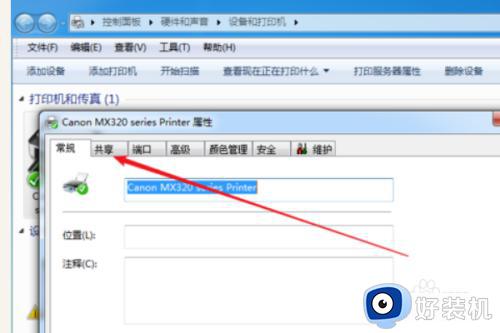
2、在“共享这台打印机”处打勾。
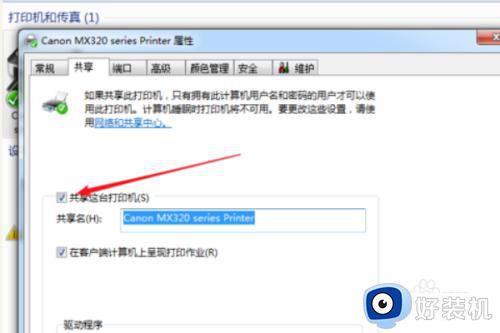
3、在下方点击“其他驱动程序”。
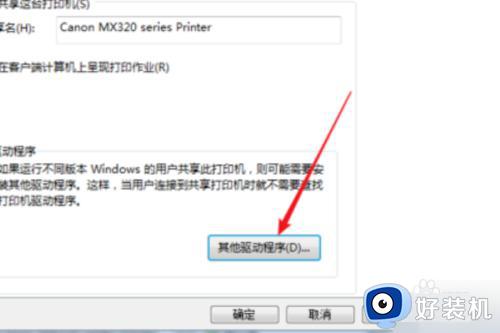
4、在“x86”处打勾,准备安装32位打印驱动,因为win7系统分为32位和64位,根据本机系统的不同只会安装一种驱动。
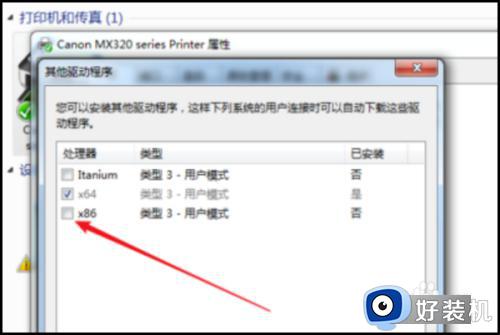
以上就是win10无法连接打印机的详细解决方法的内容介绍,如果遇到了以上情况,大家跟着上面的步骤一步步来操作就好了,希望对各位用户们有所帮助。
win10电脑无法连接到打印机0x00000057怎么办 win10无法连接打印机的详细解决方法相关教程
- win10共享打印机能找到无法连接怎么办 win10能找到共享打印机但连不上如何解决
- win10无法连接共享打印机怎么回事 win10电脑无法连接共享打印机如何处理
- win10共享打印机win7连接不上怎么回事 win10共享的打印机win7无法连接如何解决
- win10打印机709报错怎么办 win10连接打印机错误代码709如何解决
- Win10无法连接到打印机操作失败错误为0x0000011b怎么解决
- 怎么解决0x0000011b无法连接打印机win10 win10系统0x0000011b无法连接打印机的解决方法
- win10局域网打印机无法连接怎么回事 win10局域网打印机连接不上如何解决
- win10共享打印机拒绝访问,无法连接打印机怎么解决
- windows10共享打印机提示无法连接到打印机如何解决 win10共享打印机无法连接打印机怎么办
- 0x0000011b无法连接打印机win10什么原因 win10连接打印机显示0x0000011b多种解决方法
- win10拼音打字没有预选框怎么办 win10微软拼音打字没有选字框修复方法
- win10你的电脑不能投影到其他屏幕怎么回事 win10电脑提示你的电脑不能投影到其他屏幕如何处理
- win10任务栏没反应怎么办 win10任务栏无响应如何修复
- win10频繁断网重启才能连上怎么回事?win10老是断网需重启如何解决
- win10批量卸载字体的步骤 win10如何批量卸载字体
- win10配置在哪里看 win10配置怎么看
win10教程推荐
- 1 win10亮度调节失效怎么办 win10亮度调节没有反应处理方法
- 2 win10屏幕分辨率被锁定了怎么解除 win10电脑屏幕分辨率被锁定解决方法
- 3 win10怎么看电脑配置和型号 电脑windows10在哪里看配置
- 4 win10内存16g可用8g怎么办 win10内存16g显示只有8g可用完美解决方法
- 5 win10的ipv4怎么设置地址 win10如何设置ipv4地址
- 6 苹果电脑双系统win10启动不了怎么办 苹果双系统进不去win10系统处理方法
- 7 win10更换系统盘如何设置 win10电脑怎么更换系统盘
- 8 win10输入法没了语言栏也消失了怎么回事 win10输入法语言栏不见了如何解决
- 9 win10资源管理器卡死无响应怎么办 win10资源管理器未响应死机处理方法
- 10 win10没有自带游戏怎么办 win10系统自带游戏隐藏了的解决办法
